Jak změnit časové pásmo ve Windows 11
Ke změně časového pásma ve Windows 11 můžete použít řadu metod. Nesprávné časové pásmo může být jedním z důvodů, proč váš počítač zobrazuje nesprávné datum a čas. Přestože Windows 11 dokáže automaticky detekovat časové pásmo, proces může selhat, pokud není aktivní připojení k internetu.
reklama
V takovém případě musíte časové pásmo ve Windows 11 změnit ručně. Tento článek vám ukáže, jak upravit časové pásmo ve Windows 11.
Změňte časové pásmo ve Windows 11
Časové pásmo můžete změnit pomocí aplikace Nastavení a Ovládacího panelu. Jedná se o tradiční metody. Kromě nich existuje několik exotických způsobů, které zahrnují příkaz konzoly a dokonce i registr. Pojďme si je všechny zopakovat.
Změňte časové pásmo ve Windows 11 pomocí Nastavení
- lis Vyhrát + já otevřít Nastavení systému Windows aplikace.
- Přejít na Čas a jazyk sekce a poté klikněte Datum a čas.

- Případně můžete kliknout pravým tlačítkem na hodiny v pravém dolním rohu obrazovky a vybrat Upravte datum a čas.
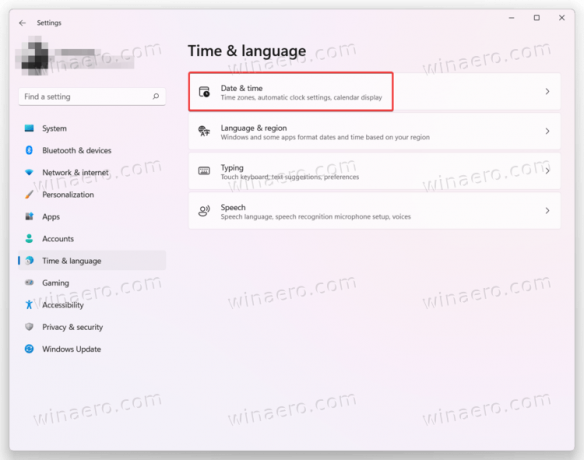
- Najít Nastavte časové pásmo automaticky možnost a vypněte ji.

- Dále vyberte časové pásmo z Časové pásmo rozbalovací seznam. Jakmile vyberete preferované časové pásmo, systém Windows použije změny automaticky bez dalších potvrzení.
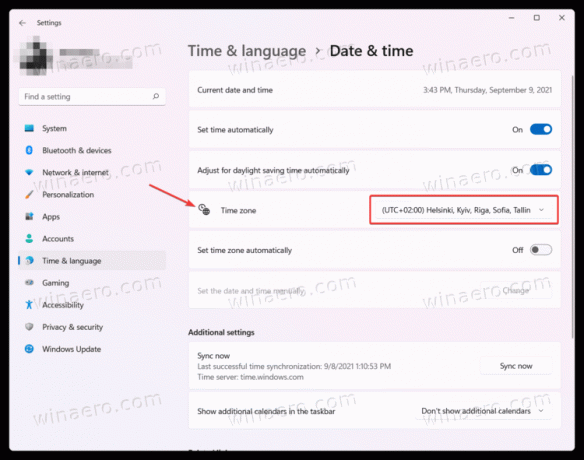
Další metodou je použití klasického Ovládacího panelu. Podobně jako u mnoha dalších nastavení můžete časové pásmo ve Windows 11 změnit nejen pomocí aplikace Nastavení Windows, ale také pomocí klasického Ovládacího panelu.
Pomocí ovládacího panelu
- Otevřeno Kontrolní panel ve Windows 11 pomocí libovolné preferované metody. Například stiskněte Vyhrát + R a vstoupit
řízení. - Pokud použijete Zobrazení kategorií, klikněte Hodiny a region > Změňte časové pásmo.
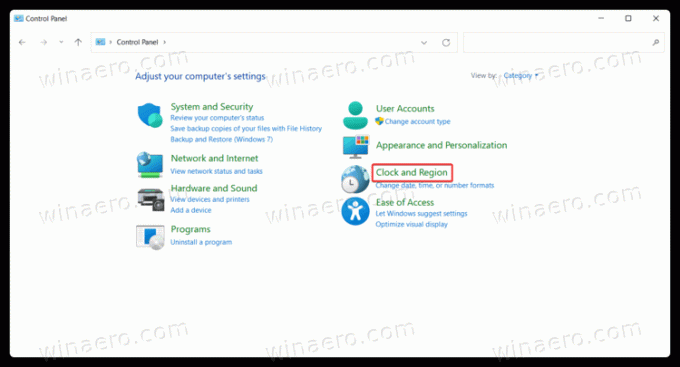
- Pokud použijete Velké ikony nebo Malé ikony zobrazit, kliknout Datum a čas.
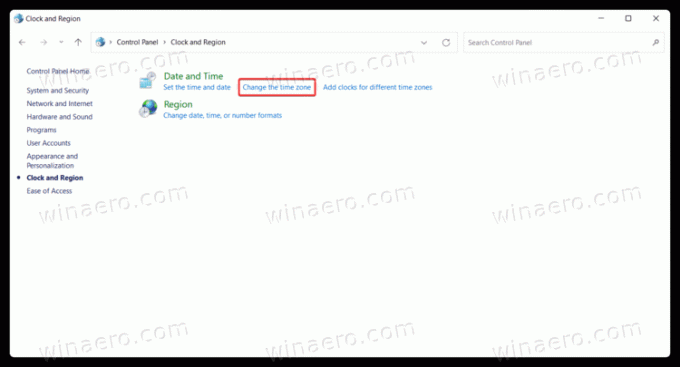
- Dále klikněte na Změnit časové pásmo knoflík.

- Vyberte nové časové pásmo ze seznamu a klikněte OK aplikovat změny.
Použití nástroje tzutil v terminálu Windows
- lis Vyhrát + X nebo klepněte pravým tlačítkem na tlačítko nabídky Start a vyberte Windows Terminal (Admin).

- Zadejte následující příkaz:
tzutil /g. lis Vstuptea poté vám Windows Terminal zobrazí aktuální časové pásmo.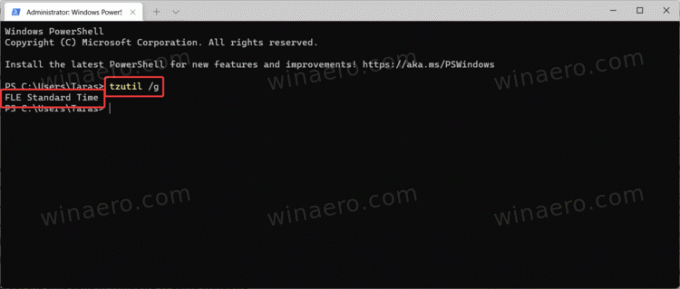
- Dále zadejte tento příkaz:
tzutil /l. Zobrazí se seznam všech dostupných časových pásem. Pokud víte, jaké časové pásmo je třeba nastavit ve Windows 11, tento krok přeskočte.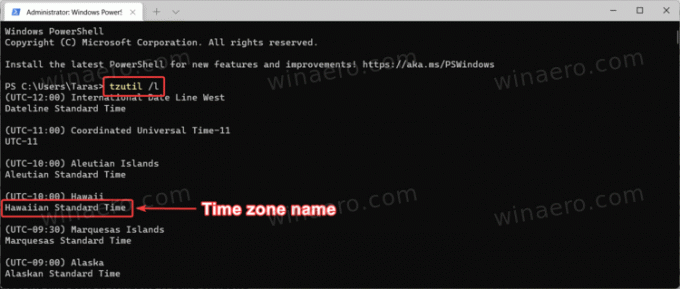
- Nyní vstupte
tzutil /s "NÁZEV ČASOVÉHO PÁSMA"ale nahraditNÁZEV ČASOVÉHO PÁSMAse správným jménem ze seznamu, který najdete v předchozím kroku. Například,tzutil /s "UTC". - Volitelné: přidat
_dstoffna název časového pásma pro deaktivaci letního času:tzutil /s "UTC_dstoff".
Upravte časové pásmo v systému Windows 11 v registru
Nakonec se tato část zabývá změnou časového pásma v systému Windows 11 pomocí registru systému Windows. Udělej následující.
- lis Vyhrát + R a zadejte
regeditdo pole Spustit. - V okně Editor registru systému Windows vložte do adresního řádku následující cestu:
HKEY_LOCAL_MACHINE\SYSTEM\CurrentControlSet\Control\TimeZoneInformation. - Najít
TimeZoneKeyNamehodnotu a dvakrát na ni klikněte.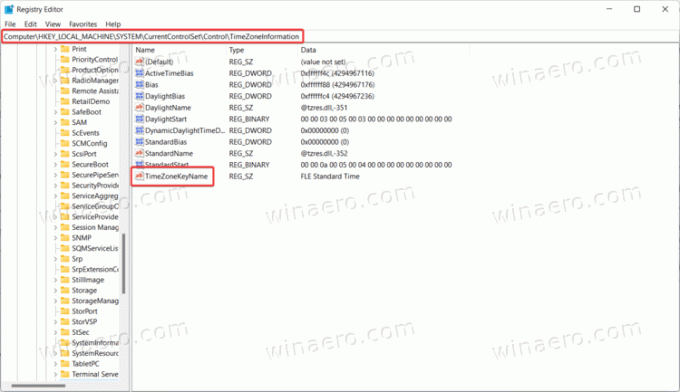
- Změňte data hodnoty na název preferovaného časového pásma, např.
Standardní čas GMT.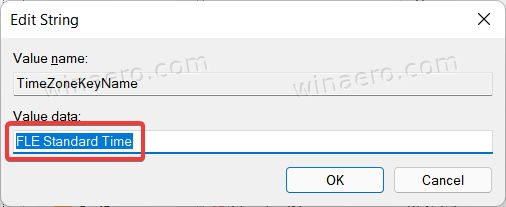
- Klepnutím na OK uložte změny.
Zde je úplný seznam časových pásem, které si můžete vybrat ve Windows 11:
Seznam časových pásem Windows 11
- Afghánský standardní čas
- Aljašský standardní čas
- Aleutský standardní čas
- Altajský standardní čas
- Arabský standardní čas
- Arabský standardní čas
- Arabský standardní čas
- Argentinský standardní čas
- Astrachaňský standardní čas
- Atlantický standardní čas
- AUS centrální standardní čas
- Aus Central W. Standartní čas
- AUS východní standardní čas
- Ázerbájdžánský standardní čas
- Azorský standardní čas
- Bahia standardní čas
- Bangladéšský standardní čas
- Běloruský standardní čas
- Standardní čas Bougainville
- Kanadský centrální standardní čas
- Kapverdský standardní čas
- Kavkazský standardní čas
- Cen. Australský standardní čas
- Standardní čas Střední Ameriky
- Standardní čas střední Asie
- Střední brazilský standardní čas
- Středoevropský standardní čas
- Středoevropský standardní čas
- Středopacifický standardní čas
- Centrální standardní čas
- Centrální standardní čas (Mexiko)
- Čínský standardní čas
- Kubánský standardní čas
- Dateline Standardní čas
- E. Africký standardní čas
- E. Australský standardní čas
- E. evropský standardní čas
- E. Standardní čas Jižní Ameriky
- Standardní čas Velikonočního ostrova
- východní standardní čas (Mexiko)
- východní standardní čas
- Egyptský standardní čas
- Jekatěrinburský standardní čas
- Fidžijský standardní čas
- FLE standardní čas
- Gruzínský standardní čas
- Standardní čas GMT
- Grónský standardní čas
- Greenwichský standardní čas
- Standardní čas GTB
- Haitský standardní čas
- Havajský standardní čas
- Indický standardní čas
- Íránský standardní čas
- Izraelský standardní čas
- Jordánský standardní čas
- Kaliningradský standardní čas
- Kamčatský standardní čas
- Korejský standardní čas
- Libyjský standardní čas
- Standardní čas Line Islands
- Standardní čas lorda Howea
- Magadanský standardní čas
- Magalhaesův standardní čas
- Markézský standardní čas
- Mauricijský standardní čas
- Středoatlantický standardní čas
- Střední východ standardní čas
- Standardní čas Montevideo
- Marocký standardní čas
- Horský standardní čas
- Horský standardní čas (Mexiko)
- Myanmarský standardní čas
- N. Standardní čas střední Asie
- Namibijský standardní čas
- Nepálský standardní čas
- Novozélandský standardní čas
- Newfoundlandský standardní čas
- Norfolský standardní čas
- Severní Asie východní standardní čas
- Standardní čas Severní Asie
- Severní Korea standardní čas
- Omský standardní čas
- Pacifický SA standardní čas
- Pacifický standardní čas
- tichomořský standardní čas (Mexiko)
- Pákistánský standardní čas
- Paraguayský standardní čas
- Qyzylorda standardní čas
- Romantický standardní čas
- Rusko časové pásmo 3
- Rusko časové pásmo 10
- Rusko časové pásmo 11
- Ruský standardní čas
- SA východní standardní čas
- SA Pacifický standardní čas
- SA západní standardní čas
- Standardní čas Saint Pierre
- Sachalinský standardní čas
- Samoa standardní čas
- Standardní čas Svatého Tomáše
- Standardní čas jihovýchodní Asie
- Singapurský standardní čas
- Jihoafrický standardní čas
- Standardní čas Jižního Súdánu
- Standardní čas Srí Lanky
- Súdánský standardní čas
- Syrský standardní čas
- Tchaj-pejský standardní čas
- Standardní čas Tasmánie
- Standardní čas Tocantinů
- Tokijský standardní čas
- Tomský standardní čas
- Tongský standardní čas
- Transbaikalský standardní čas
- Turecký standardní čas
- Standardní čas Turks A Caicos
- Ulánbátarský standardní čas
- Východní standardní čas USA
- Americký horský standardní čas
- UTC
- UTC+12
- UTC+13
- UTC-02
- UTC-08
- UTC-09
- UTC-11
- Venezuelský standardní čas
- Vladivostokský standardní čas
- Volgogradský standardní čas
- W. Australský standardní čas
- W. Středoafrický standardní čas
- W. evropský standardní čas
- W. Mongolský standardní čas
- Západoasijský standardní čas
- Standardní čas západního břehu Jordánu
- Západopacifický standardní čas
- Jakutský standardní čas
- Yukonský standardní čas
To je vše. Nyní víte, jak změnit časové pásmo v systému Windows 11.


